来源:www.xinmaotao.net 时间:2021-10-29 08:15
bios如何设置中文显示呢?对于一些不了解bios的用户来说,看着那些让人头疼的英文确实很难受,如果把bios改成中文,我们就比较容易理解了,那么bios如何设置中文显示呢?今天新毛桃u盘启动盘为大家介绍bios设置中文显示的操作教程。
将电脑BIOS设置成中文的方法:
1、首先打开电脑并进入到BIOS界面。但是根据电脑品牌的不同,进入BIOS界面的方法也不同,一般都是开机后按下F8、F9或F10,有的电脑需要按esc等。如图所示:
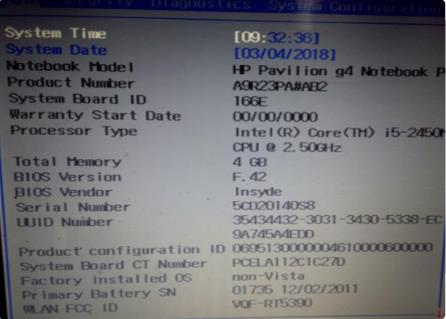
2、跳转到BIOS界面,在列表中选择主页面的第四项后,选择下方的“LANGUAGE”,然后按下键盘上的回车键。如图所示:
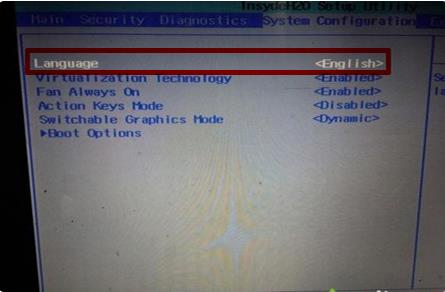
3、然后会弹出一个窗口,在弹出的窗口中选择中文选项,然后按下回车键。如图所示:
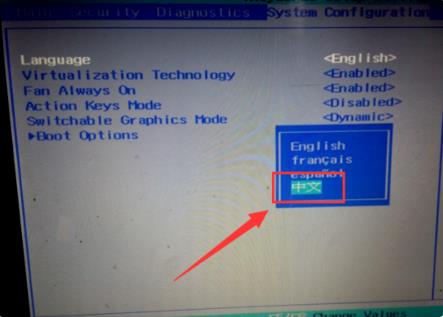
4、稍等一会儿后,就可以看到设置好以后的效果了,设置好以后需要按下F10键对操作进行保存,然后退出。如图所示:

5、最后,在弹出的窗口中选择“是”,按回车键确定就设置完成了。如图所示:
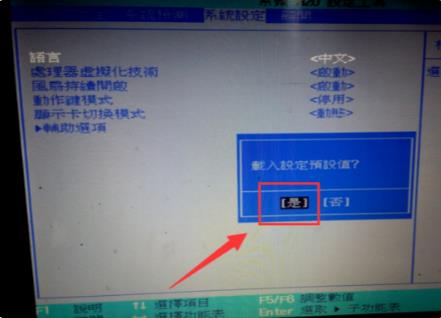
bios设置中文显示的操作方法就为小伙伴详细介绍到这边了,如果用户们不知道bios如何设置中文显示,可以根据上述方法步骤进行操作哦,希望本篇教程能够帮到大家,更多精彩教程请关注新毛桃官方网站。
责任编辑:新毛桃:http://www.xinmaotao.net